Comment installer Windows 10 sur votre PC?
Le système d’exploitation Windows 10 est le plus récent que Microsoft a offert à ses utilisateurs à ce jour, au fil du temps a été l’ajout de plus en plus d’utilisateurs, car il est un excellent système d’exploitation qui est assez léger, sûr et complètement fonctionnel.

En outre, grâce à ses mises à jour avec un seul patch que nous pouvons avoir sur notre PC la dernière version de Windows 10,cependant pour être en mesure d’avoir Windows 10 sur votre ordinateur, vous devez avoir les exigences suivantes:
- Avoir processeur 1 GHz ou plus.
- 2 Go DE RAM.
- 16 Go de stockage de disque dur disponible pour Windows 10 32 bits,et 20 Go de stockage disponible pour la version 64 bits.
- Vous devez avoir un écran avec une résolution minimale de 800 x 600.
- Carte graphique compatible DirectX 9.0.
Avant de commencer l’installation, vous devez remarquer avoir ces exigences sur votre ordinateur, sinon vous ne serez pas en mesure de l’exécuter, si vous voulez mettre à jour les fenêtres, nous l’expliquer ici.
Installer Windows 10 à partir de Scratch

Pour installer Windows 10 à partir de zéro sur notre ordinateur la première chose à faire est télécharger Windows 10,vous pouvez le faire à partir du lien ci-dessous https://www.microsoft.com/es-es/software-download/windows10ISO,une fois que nous entrons dans le lien Microsoft nous permettra de télécharger à partir de ses serveurs une image ISO de la dernière version disponible du système d’exploitation.
Après avoir terminé avec le téléchargement de l’image ISO du système d’exploitation Windows 10, ce que nous avons à faire dans le graver sur une clé USB ou un dvd,pour être en mesure de le graver sur un DVD, nous devons entrer le disque vide sur notre ordinateur et cliquez sur l’image de Windows 10 ISO avec le bouton de la souris droite et choisir l’option qui dit «Record Image», le processus est le même si nous décidons de graver l’image à une clé USB.
Nous poursuivons en insérant la clé USB dans le PC,vous devez d’abord l’éteindre et puis nous avons mis le mémoire et nous nous éclairons,puis nous devons pousser au début de la clé F8 à plusieurs reprises,de cette façon nous verrons le Menu de démarrage dans lequel nous allons sélectionner notre USB avec Windows 10 pour faire son installation.

La fenêtre suivante apparaîtra, là nous n’avons qu’à configurer la langue, le temps et la monnaie que nous allons utiliser, puis appuyez sur «Suivant» et dans la fenêtre suivante, nous cliquons sur «Installer maintenant».
L’assistant d’installation nous demandera d’entrer le numéro de licence de notre Windows, que nous pouvons entrer ou simplement cliquer sur«Je n’ai pas de clé de produit» de cette façon, nous continuerons sans licence.
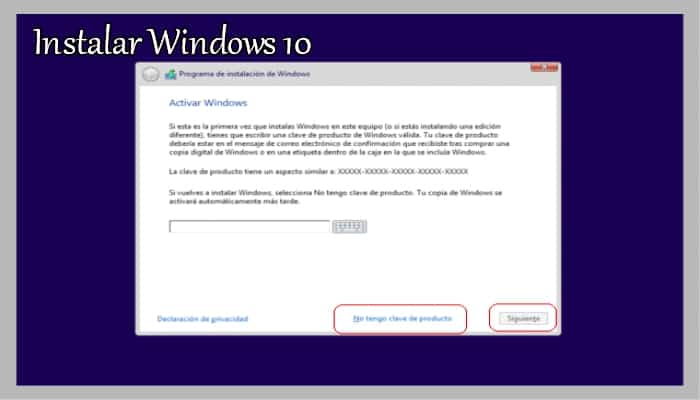
Ensuite, l’assistant nous demandera la version de Windows que nous voulons installer, sélectionnez celui qui correspond à notre licence et appuyez sur la prochaine.

Dans la fenêtre suivante, nous choisirons le type d’installation que nous voulons, nous sélectionnerons celui qui dit «Custom», après avoir sélectionné cette option réapparaîtra l’assistant où nous devons choisir où du disque dur, nous allons installer Windows, choisir celui qui vous convient et appuyez sur «Suivant» pour démarrer l’installation.

Pour finir, nous n’avons qu’à attendre que l’ensemble du processus d’installation se termine, l’ordinateur redémarrera à quelques reprises et pendant le processus, nous serons en mesure de voir les phases de l’assistant d’installation et la configuration Windows.

Prêt, vous avez déjà Windows 10 sur votre ordinateur.
